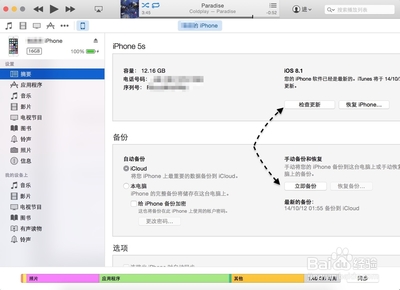苹果AirPlay怎么用 苹果AirPlay在哪――简介
苹果的 AirPlay 通过网络把声音投放到音箱中,把视频投放到电视上,也可以在玩游戏的时候把画面投送到大屏幕上。另外苹果手机上的蓝牙耳机连接也会融入到 AirPlay 中,下面介绍下 AirPlay 怎么用的方法。
苹果AirPlay怎么用 苹果AirPlay在哪――工具/原料苹果手机
苹果AirPlay怎么用 苹果AirPlay在哪――方法/步骤苹果AirPlay怎么用 苹果AirPlay在哪 1、
AirPlay 是通过网络实现投放声音和视频信息的,当然还得要有一个接受 AirPlay 的设备装置。苹果有自家的 Apple TV 可以实现这一切,但未在中国上市,所以在没有硬件 AirPlay 设备的情况下,只能通过一些 AirPlay 软件来实现。当前可以在电脑上实现 AirPlay 的软件有 iTools 的苹果录屏大师,国外的 Air Server 等软件,另外当前国内的一些智能电视也支持 AirPlay 投放。
苹果AirPlay怎么用 苹果AirPlay在哪 2、
当苹果手机与安装有 AirPlay 的电脑,或是设备连接在同一无线网络下时,手机会自动检测到它,并会提供 AirPlay 的选项。在当前最新的 iOS7 系统里,打开控制中心即可看到 AirPlay 的选项。
苹果AirPlay怎么用 苹果AirPlay在哪 3、
如果你是 iOS6 系统的话,双击 iPhone 的 “Home主屏”按键,然后在底部任务管理区域用手指向右滑动二次,找到 Airplay 图标,点击以后勾选我们的电脑,如图所示
苹果AirPlay怎么用 苹果AirPlay在哪_airplay怎么用
苹果AirPlay怎么用 苹果AirPlay在哪 4、
在苹果手机上找到 AirPlay 以后,点击以后即可看到 AirPlay 设备,我这里有二个,一个 iPhone 自身,一个是安装了 AirPlay 的电脑,如图所示
苹果AirPlay怎么用 苹果AirPlay在哪 5、
此外,还有一个“镜像”选项,选择以后就可以把苹果手机上的内容直接投放过去了。选择好了 AirPlay 投放的设备以后,点击“完成”按钮,如图所示
苹果AirPlay怎么用 苹果AirPlay在哪 6、
这时在控制中心中也可以看到当前连接到 AirPlay 的设备名称,如图所示
苹果AirPlay怎么用 苹果AirPlay在哪_airplay怎么用
苹果AirPlay怎么用 苹果AirPlay在哪 7、
当苹果手机连接 AirPlay 并且打开镜像以后,就可以看到实时的手机屏幕内容了。下图是通过 AirPlay 投放到电脑上的画面截图。
苹果AirPlay怎么用 苹果AirPlay在哪 8、
当手机与 AirPlay 设备连接好以后,就可以把音乐投放到其它的音箱上,也可以投放视频。如果是通过在电脑安装 AirPlay 软件实现的话,还可以录制苹果手机的内容。
 爱华网
爱华网